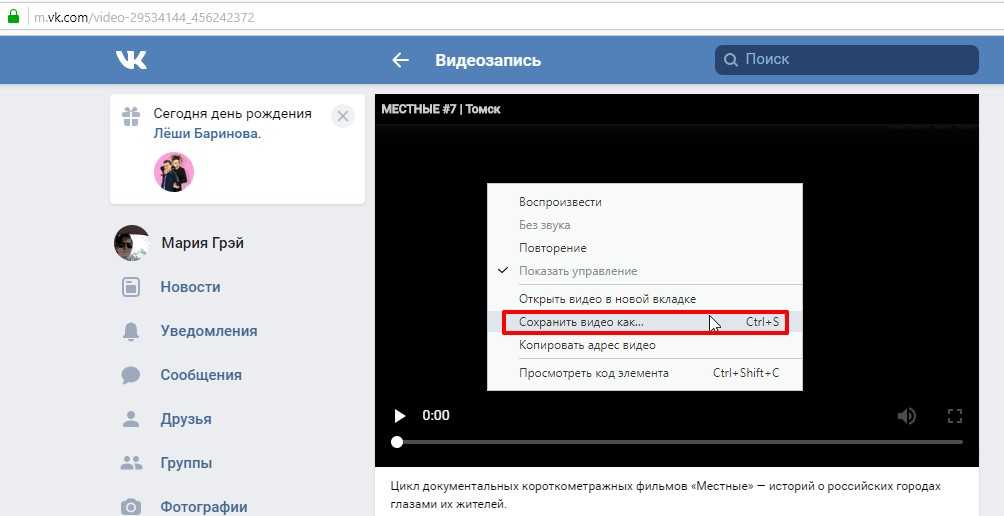Как написать самому себе в ВК
Как написать себе сообщение?
- Открой Мессенджер (сообщения).
- В мобильном приложении выбери Избранное. Этот пункт всегда на первом месте.
- В полной или мобильной версии сайта начни набирать слово «избранное» в строке поиска и ты найдешь диалог с собой (если недавно писал в него, то сразу увидишь его в начале списка). В полной версии можно также нажать на Избранное в правой колонке.
- Напиши сообщение и отправь, как обычно. Можно приложить и отправить себе фото, видео, музыку, любой файл с телефона или компьютера через кнопку со скрепкой.
При необходимости сообщение можно отредактировать.
Как сделать репост (переслать) себе в личку?
- Нажми кнопку репоста (Поделиться) на любой записи (посте), фото, видео.
- Появится окно «Поделиться».
- В мобильном приложении выбери Избранное. Этот пункт всегда на первом месте.

- В полной версии сайта выбери В личном сообщении
- В мобильной версии сайта нажми кнопку поиска 🔍 и найди диалог с собой, начав вводить слово «избранное».
- В мобильном приложении выбери Избранное. Этот пункт всегда на первом месте.
- Нажми Отправить.
Если хочешь переслать себе сообщение из диалога с другим человеком, просто нажми на него и выбери Переслать, затем найди Избранное или себя по имени, как описано выше, и отправь.
Что касается поиска себя по имени, ВК запоминает, кому ты отправлял репост личным сообщением, и показывает этих людей в начале списка (в том числе и Избранное). Поэтому в следующий раз искать уже не придется.
Также любую запись можно добавить в закладки
- Кнопка ⋮ (три точки).
- Сохранить в закладках.
- По желанию — добавь метку в появившемся окне.
Как потом найти закладки, мы рассказали здесь:
- Как посмотреть свои реакции (лайки) и закладки ВКонтакте
Останется ли копия, если исходную запись (фото, видео) удалят?
Если первоисточник удалят (например, если исходную запись удалит сам автор), то посмотреть копию у себя в избранном или в закладках будет уже нельзя.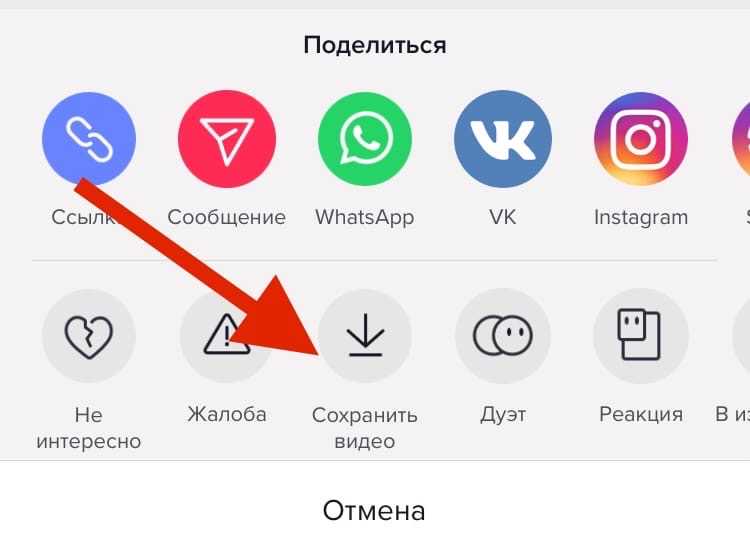 Ссылка на запись может остаться, но при переходе по ней будет выдаваться ошибка «Запись не найдена».
Ссылка на запись может остаться, но при переходе по ней будет выдаваться ошибка «Запись не найдена».
А вот фото, которое ты переслал себе, останется, даже если в оригинале его удалят. Это работает так же, как с альбомом «Сохраненные».
Останется и сообщение из лички, пересланное самому себе, даже если отправитель удалит его «для всех» (и у себя в диалоге, и у тебя).
Для чего можно использовать избранное?
Избранное (диалог с самим собой в мессенджере) можно использовать для заметок, памяток, закладок, для сохранения репостов и пересланных сообщений — в общем, для всего, что нужно разобрать позже или что нужно сохранить, чтобы не потерялось.
Также в диалоге с самим собой можно просто что-нибудь записать, чтобы не забыть.
Как найти избранное?
- Открой Мессенджер (сообщения).
- В мобильном приложении выбери Избранное. Этот пункт всегда на первом месте.
- В полной или мобильной версии сайта начни набирать слово «избранное» в строке поиска (если недавно писал туда, то сразу увидишь его в начале списка).
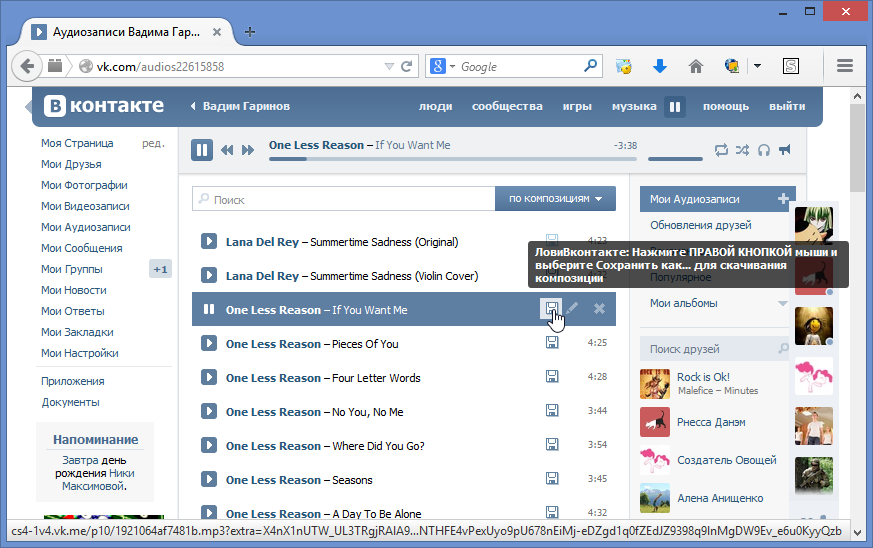 В полной версии можно также нажать на Избранное в правой колонке.
В полной версии можно также нажать на Избранное в правой колонке.
Как удалить сообщение из избранного?
- В мобильном приложении ВК — нажми на сообщение, выбери из меню Удалить. Чтобы выделить несколько сообщений для удаления, при нажатии на первое сообщение нужно подержать палец на нем, затем выделить остальные сообщения, подлежащие удалению.
- В полной версии сайта ВК — нажми на сообщение, затем на кнопку корзины. Можно нажать на несколько сообщений, чтобы удалить их сразу.
- В мобильной версии сайта — нажми на сообщение, затем … (три точки) и
Смотри также
- Как редактировать сообщения ВКонтакте
- Как написать и отправить сообщение в ВК по номеру телефона
- Как написать, если закрыта личка ВКонтакте
- Как удалить отправленное сообщение, фото, видео ВКонтакте
- Сообщения ВКонтакте — новые, непрочитанные, удаленные
В начало: Как написать самому себе в ВК
Вход. ру
ру
почему не показывает видео в Контакте
Высокая нагрузка на сервер
Можно рассматривать такой вариант. Допустим, что вы решили посмотреть некий ролик во время наибольшего наплыва пользователей, скажем, в 21 час. Теоретически сервер, на котором находится нужный вам ролик, может быть перегружен, соответственно, видео либо не воспроизводится вовсе, либо постоянно приостанавливается. В этом случае есть несколько решений.
Во-первых, попробуйте найти аналогичный ролик. Наверняка он будет расположен на другом сервере, который будет менее загружен.
А во-вторых, если вы пытаетесь посмотреть ролик в FHD-качестве, выберите тип трансляции 360p или 480p. Такие ролики загружаются куда быстрее.
Ролик заблокирован
Начнем с этой проблемы. Когда вы нашли видео через поиск, и пытаетесь его запустить, может возникнуть вот такая ошибка.
Что это означает? Страница пользователя, который добавил данный ролик, была заблокирована. Судя по всему, он грубо нарушал правила социальной сети (см. как разблокировать страницу вконтакте).
Судя по всему, он грубо нарушал правила социальной сети (см. как разблокировать страницу вконтакте).
Теперь все его материалы недоступны. Но они еще отображаются через поиск.
В этом случае у вас не получиться просмотреть видеозапись.
Может быть другой вариант. Когда заблокирован сам ролик. Ошибка выглядит вот так.
Это может случиться в том случае, если были нарушены права правообладателя. И снова вам не удаться посмотреть данную видеозапись.
Проверьте скорость своего соединения
Проблема, однако, может быть вовсе не в сервере, а в скорости интернет-соединения пользователя. Так, если скорости не хватает, соответственно, ролик либо будет подтормаживать, либо откажется воспроизводиться. Решение то же самое — выбираете тип трансляции 360p. Да, немного потеряете в качестве изображения, зато ролик начнет прогружаться.
А вот если проблема у интернет-провайдера, вам ничего не остается делать, кроме как ждать устранения неполадки, которая позволит увеличить скорость вашего интернет-соединения.
Найти другой ролик или снизить качество
Одна из причин – высокая нагрузка. Пользователей много, видео смотрят тысячи людей, сервера ВКонтакте просто не выдерживают и видео отказывается запускаться. Наиболее перегружены они ближе к вечеру. Но идентичных друг другу, выгруженных разными людьми видеофайлов достаточно, поэтому в такой ситуации лучше поискать аналогичный ролик. Ещё один вариант – снизить качество видео до 360р/480р.
Если и это не помогло, стоит проверить качество соединения. Из-за низкой скорости ролик будет тормозить или вовсе не запустится. Решение такое же – снизить его качество до 360р. Как результат ролик прогрузится быстрее. Если скорость интернета низкая, проблемы могут быть у провайдера: в таком случае нужно подождать, пока неполадку уладят.
Защищенное соединение HTTPS
Некоторое время назад мы рассказывали о том, что делать в случае, если не воспроизводятся аудиозаписи в ВК. В одном из пунктов нашей статьи мы посоветовали включить защищенное соединение HTTPS.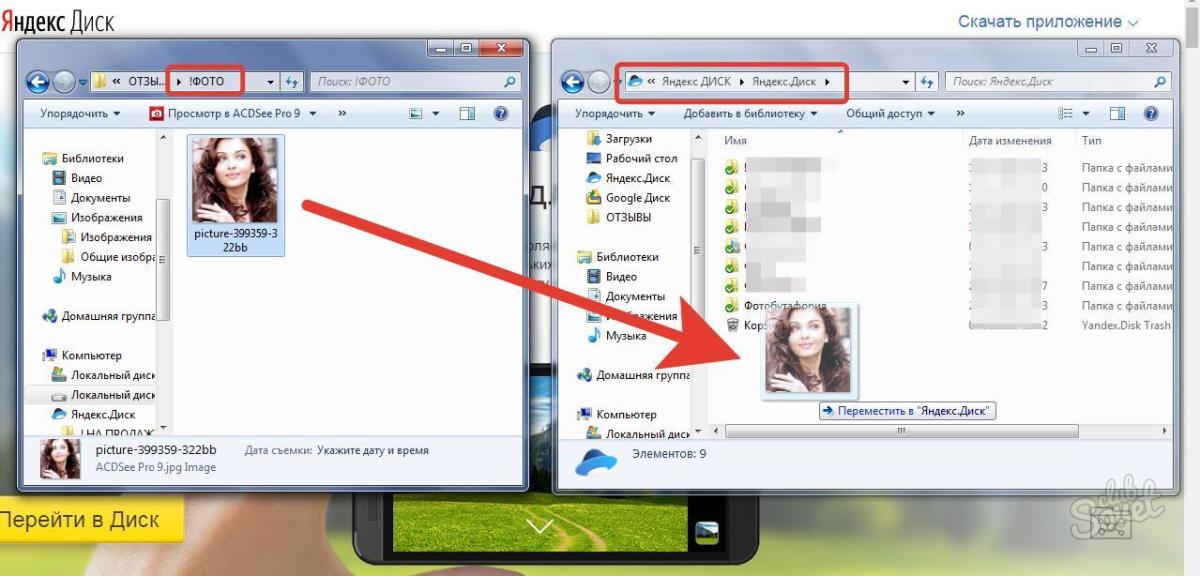 Так вот, выясняется, что этот простейший способ работает и в случае с видеороликами.
Так вот, выясняется, что этот простейший способ работает и в случае с видеороликами.
Что бы включить протокол HTTPS, на своей странице нажмите «Мои настройки» и выберите вкладку «Безопасность». Здесь поставьте галочку рядом с пунктом «Всегда использовать защищенное соединение (HTTPS)» и обязательно нажмите на кнопку «Сохранить».
Этот способ помог многим пользователям.
Отсутствует звук или видео
Распространенный случай, когда устройство не поддерживает воспроизведение встроенного видео (запущенного с внутреннего накопителя или карты памяти).
Загрузка и настройка стороннего плеера
Установите сторонний плеер:
- Откройте «Play Маркет».
- Выберите строку поиска.
- Введите «MX Player», выберите первую программу в окне выдачи.
- Щелкните «Установить».
- Активируйте видеопроигрыватель.
- Тапните по видео, чтобы начать воспроизведение.

Если проблема сохраняется:
- При запущенном видео, один раз нажмите по дисплею для активации интерфейса и щелкните на «HW».
- Смените декодер на «HW+» или «SW».
Другой способ:
- Запустите «MX Player».
- Тапните меню «Еще».
- Проследуйте в «Локальные настройки плеера».
- Перейдите в «Декодер».
- Включите «HW+ декодер (локально)», затем проследуйте в «HW+ видеокодеки».
- Поставьте галочки возле всех кодеков.
- Запустите видеозапись.
В случае, когда есть картинка, но нет звука:
- Проследуйте до вкладки «Декодер» как описано выше.
- Включите «HW+ декодер (локально)», следом откройте «HW+ аудиокодеки».
- Проставьте галочки рядом со всеми из представленных кодеков.

Обратите внимание! Установка стороннего плеера будет бесполезна, если файл поврежден или недостаточно аппаратных мощностей смартфона.
В качестве альтернативы используйте плеер от VLC.
Рекомендуем: Как сделать сброс настроек на Андроиде
Отключение визуализации
Реже, причиной проблемы становятся функции, включенные в режиме разработчика:
- Перейдите в «Настройки».
- Выберите «Специальные возможности».
- Проследуйте в «Для разработчиков».
- Отключите все функции, задействованные в категории «Аппаратное ускорение визуализации».
Обновите драйвер видеокарты
Если честно, маловероятно, что проблема с воспроизведением видеороликов заключается в драйверах видеокарты, но попробовать их обновить все же стоит. Для этого зайдите на официальный сайт производителя своей видеокарты (наверняка это ATI Radeon или NVidia), найдите раздел с драйверами, выберите свою видеокарту или серию, скачайте драйвер и установите его. При необходимости перезагрузите компьютер.
При необходимости перезагрузите компьютер.
Что делать, если не идет видео ВКонтакте на ПК
Зная возможные причины неисправности, проще принять решение по восстановлению работоспособности сервиса. Ниже рассмотрим, как восстановить В Контакте, если не проигрывается видео, для разных ситуаций.
Перегрузка сервера
Ежедневно социальную сеть посещают миллионы человек, что создает большую нагрузку на сервер. Эта особенность негативно воздействует и на ситуацию с видео ВК. В моменты максимального наплыва ВК тормозит, не перематывается или ролик вообще не воспроизводится. Для проверки подозрений войдите в Ютуб и запустите любой контент. Если видеоролик нормально грузится, тогда причина в сбоях сервера.
Выполнять какие-либо действия не нужно — достаточно подождать восстановления оборудования или завершения технических работ. Можно зайти немного позже, когда уменьшится наплыв пользователей. Как вариант, перезапустите страницу, выйдите и снова зайдите в аккаунт.
Компания-провайдер и низкая скорость Сети
Вторая причина, почему не открывается видео В контакте — трудности в работе оборудования или перегрузка у самого провайдера. В результате падает скорость или не воспроизводится ролик. При наличии таких подозрений стоит проверить скорость Интернета и связаться с поставщиком, если она намного ниже заявленного параметра. В большинстве случаев провайдер принимает заявку и просит дождаться завершения технических работ. Чаще всего неисправность устраняется в течение суток.
Накопление кэша
Для быстрой загрузки страниц веб-браузер накапливает временные файлы (кеш) страниц и хранит из в специальной памяти. Если вдруг не воспроизводится или не загружается видео В Контакте, причиной может быть накопление таких файлов. Для устранения проблемы почистите кэш веб-проводника. Работу можно сделать через настройки браузера или с помощью специальных программ, к примеру, CCleaner. В последнем случае можно почистить одновременно все проводники и решить другие вопросы.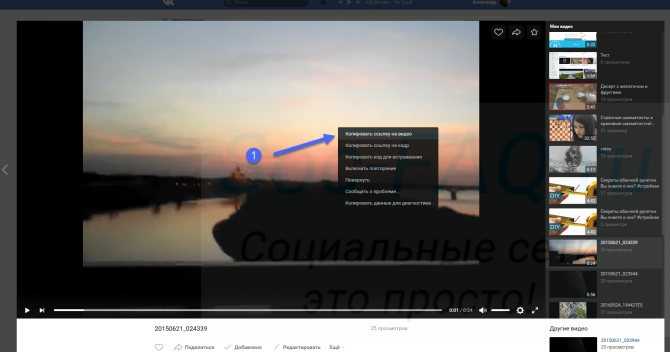
Действие вирусов
Если не идет видео В контакте, причиной может быть действие вредоносных программ. Они оказывают свое влияние незаметно и нарушают нормальную работу компьютера, к примеру, повреждают файлы, крадут личную информацию или негативно влияют на просмотр роликов. По этой причине контент не воспроизводится или возникают иные трудности). Для решения проблемы обновите базы данных антивирусного ПО и проведите полную проверку ПК. Если антивируса нет, обязательно скачайте и установите его. Компьютер должен быть защищен на 100%.
Обновление веб-проводника
Производители браузеров регулярно выпускают обновления, которые «закрывают» имеющиеся ошибки и улучшают работу всех сервисов. Если пользователь не загружает новые версии ПО, он может столкнуться с разными трудностями. Так, в ВК может возникнуть ситуация, когда вместо ролика черный экран, а звук есть. Причиной может быть один из багов программы, который можно исправить обычным обновлением. Сразу после этого проверьте, воспроизводится видеофайл или нет. Если это действие не помогает, можно удалить приложение и установить его заново.
Если это действие не помогает, можно удалить приложение и установить его заново.
Старая версия флеш-плеера
Рассматривая возможные причины, почему не работает В Контакте видео, нельзя отметать возможные трудности с Flash Player. Здесь возможно несколько ситуаций — повреждение файла, устаревшая версия или сбои в работе. В таком случае можно пойти двумя путями:
- Удалить старую версию, а после скачать новый вариант программы и установить ее на ПК.
- Обновить имеющийся вариант.
В обоих случаях после выполнения работы на ПК необходимо перезапустить и проверить видео (воспроизводится или нет). Начните с обновления, а после переходите к более глобальным шагам в виде полной замены приложения.
Дополнительные шаги
Если рассмотренные выше действия не дали результатов, а видео в ПК так и не воспроизводится, попробуйте еще несколько методов «спасения». Выделим основные:
- Перезагрузите ПК.
- Выключите в браузере дополнительные расширения и плагины, которые блокируют рекламу и могут негативно влиять на работу плеера.
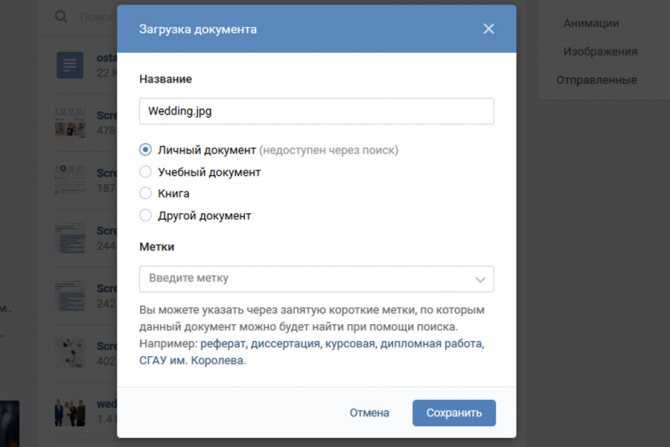
- Установите пак новых драйверов и кодеков, без которых видео ВК не воспроизводится в нормальном режиме.
- Обратите внимание на установленные драйвера, ведь причиной сбоев может быть конфликт между ними. Для устранения проблем с видеокартой кликните на ролик правой кнопкой мышки, уберите отметку с пункта включения аппаратного ускорения и перезапустите веб-проводник.
Указанных рекомендаций должно хватить для решения вопроса с видео ВК, если оно тормозит, не воспроизводится или не перематывается.
Очистите браузер
Куда более вероятно, что решение кроется в браузере. Необходимо очистить кэш. Сделать это несложно. Например, в Google Chrome, а также других браузерах, которые построены на без движка Chromium (новая Opera, Яндекс.Браузер и т.д.) нужно нажать на кнопки CTRL+SHIFT+DELETE. Появится окно. Здесь выберите пункт «Изображения и другие файлы, сохраненные в кэше» и поставьте галочку рядом с ним. Затем выберите период (лучше выбрать «За все время»), за который стоит удалить файлы и нажмите «Очистить историю».
Можете заодно удалить и файлы cookie, только помните, что вы будете деавторизованы на всех сайтах, где были до этого авторизованы. И если забыли пароль от какого-то ресурса, его придется восстанавливать.
Если не поможет, попробуйте сменить браузер.
Устаревшее ПО
Возможно, видеоплеер не проигрывает запись по причине устаревания версии браузера или Flash Player. Чтобы проверить наличие обновлений для Google Chrome необходимо открыть главное меню, активировать пункт «Справка» и перейти в раздел «О браузере». Система выполнит поиск свежей версии программы и предложит произвести обновление. Для прочих обозревателей (Firefox, Яндекс Браузер, Opera) процедура аналогична. Альтернативный вариант – скачать установочный пакет с официального сайта разработчиков, запустить его и следовать дальнейшим инструкциям.
Скачать последнюю версию Flash Player можно на странице: https://get.adobe.com/ru/flashplayer/. Следует снять флажки напротив дополнительных предложений, чтобы отказать от установки сторонних программ.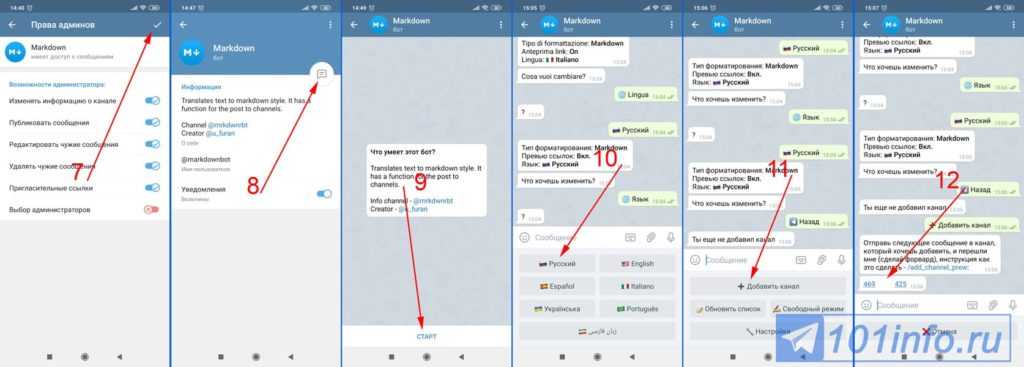 Дальше кликнуть по кнопке «Установить сейчас», сохранить установщик на ПК, запустить его и следовать инструкции.
Дальше кликнуть по кнопке «Установить сейчас», сохранить установщик на ПК, запустить его и следовать инструкции.
Обновление флеш-плеера
На самом деле Adobe Flash Player для пользования ВКонтакте давно не нужен, так как сайт работает с использованием иной технологии. Однако в ВК можно найти ролики с других ресурсов, которые без флеш-плеера не будут воспроизводится. В этом случае действительно Flash Player нужно либо установить, а если он уже установлен, то обновить. Сделать это можно с помощью официального сайта компании Adobe.
Причины, почему не воспроизводится видео в ВК
Практика применение ВКонтакте показала множество причин, почему не грузится видео ВК. Ниже рассмотрим только актуальные проблемы:
- Обновление или перезапуск сервера.
- Плохая скорость Интернета, не позволяющая загрузить видеоролик.
- Проблемы с ПК или телефоном, через который смотрится видео.
- Загрязнение кэшем.
- Ограничение пользованием соцсетью в настройках.

- Вирус, негативно сказывающиеся на функционировании ВКонтакте, из-за чего ролик не воспроизводится.
- Отсутствие обновления или повреждение веб-проводника.
- Блокирование контента антивирусной или иной программой.
- Отсутствие flash плеера, его повреждение или несвоевременное обновление.
- Трудности во взаимодействии плеера и видеокарты.
Это лишь часть причин, почему не показывает видео В Контакте. Чтобы восстановить нормальную работу сайта, необходимо проверить все варианты и найти единственно правильный.
Здесь отдельная статья на тему: почему не отправляются сообщения — что делать?
Воспользуйтесь антивирусом
Возможно, что воспроизведение блокирует некая вредоносная программа или файл на компьютере. В таком случае вам необходимо воспользоваться установленным антивирусным приложением. Кроме того, рекомендуем просканировать систему на наличие зловредов с помощью антивирусных утилит типа Dr.Web Cureit. Утилиту можно скачать бесплатно на официальном сайте.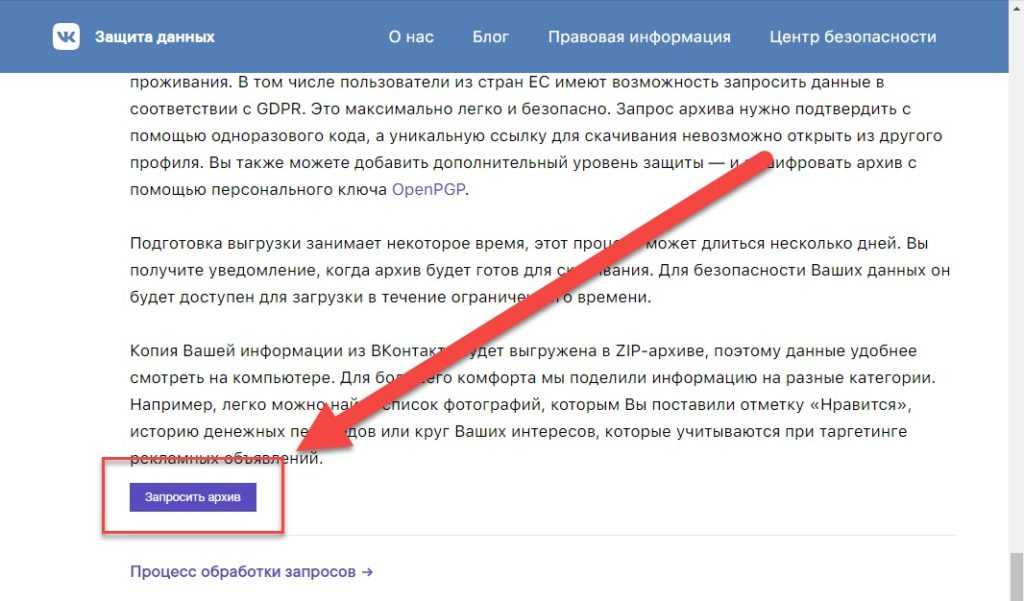
*****
Эти простые советы должны вам помочь. Если у вас есть иное решение вопроса, обязательно сообщите нам о нем. Если же вам помогло одно из представленных здесь решений, было бы здорово, если вы расскажите нам и об этом — для статистики.
vk-to-telegram — нпм
Установка
npm i vk-to-telegram --save
Пример
const app = require ('express') ()
const bodyparser = require ('' body-parser ')
const vktotelegram = require (' vk-to-telegram ')
const vktotg = require (' vk-telegram ')
const vktotg = require (' vk-telegram ') new vkToTelegram({
botToken: 'токен вашего бота',
chatName: 'название чата/канала Telegram',
0003
Vktoken: «Ваш очень длинный токен от VK API»,
VKConfirmation: «Подтверждение группы»
})
App.use (bodyparser.json ())
App.post ('/', (Рек.
, Res) => {
vktotg.send (req, res)
.Then (() => console.log ('dode!'))
.catch ((err) => {
Консоль. log('Что-то пошло не так')
console.log(err)
})
})
app.listen (80, () => {
Консоль.log («Прослушивание на порту 80 ')
})
Что это
. инструмент для экспресса, который через VK callback api пересылает сообщения из группы в канал или чат в Telegram!
async/await
Пример с koa20003
console.log(result)
})
Они используют vk-to-telegram в производстве
Какой контент он пересылает
| Контент | Полностью работает? |
|---|---|
| Фото | Да |
| Видео | Да |
| Документ(ы) | Да |
| Ссылка | Да |
| Содержание приложения | Да |
| Опрос | Еще нет , но сервер пересылки отправит ссылку на опрос.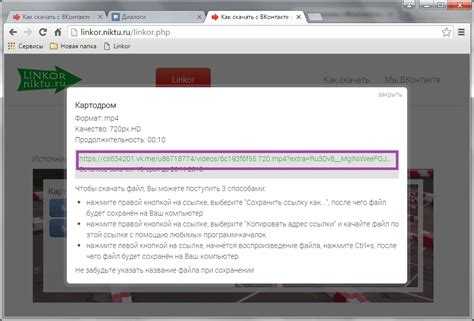 (Родные опросы скоро) (Родные опросы скоро) |
| Аудио(а) | № Почему? Читайте здесь. |
| Альбом(ы) | Да |
| Граффити | Не тестировалось. |
| Вики-страница | Не тестировалось. |
| Товар на рынке | Не тестировалось. |
| Наклейка | Не тестировалось. |
Бесплатное использование
Если вы хотите протестировать этот код или использовать его на регулярной основе (бета-версия, работает через heroku), свяжитесь со мной для установки. Все просто 😉
Переменные
| Переменные | Тип | Требуется | Описание |
|---|---|---|---|
жетон | Строка | Да | Токен бота от Botfather |
имя_чата | Строка | Да | Телеграм-канал или ссылка на группу, например ‘@tavernofheroes’ |
идентификатор владельца | Номер | Да | Ваш идентификатор телеграммы для отправки ошибки, если они есть. Вы можете узнать это от @getidsbot Вы можете узнать это от @getidsbot |
vkПодтверждение | Строка | Да | Строка подтверждения от API-сервера обратного вызова вашей группы: |
vkToken | Строка | Да | Следуйте приведенным ниже инструкциям: |
| 1. Создайте Standalone приложение здесь: https://vk.com/apps?act=manage | |||
| 2. Откройте настройки в созданном приложении и скопируйте идентификатор приложения | |||
| 3. Откройте эту ссылку, заменив идентификатор вашего приложения: | .|||
| https://oauth.vk.com/authorize?client_id=ID ВАШЕГО ПРИЛОЖЕНИЯ&display=page&redirect_uri=http://vk.com/&scope=offline,video,docs&response_type=token&v=5.81 | |||
4. Нажимаем разрешить все что нужно и все! Ваш токен находится в URL-адресе запроса, не копируйте всю ссылку, только токен без других параметров.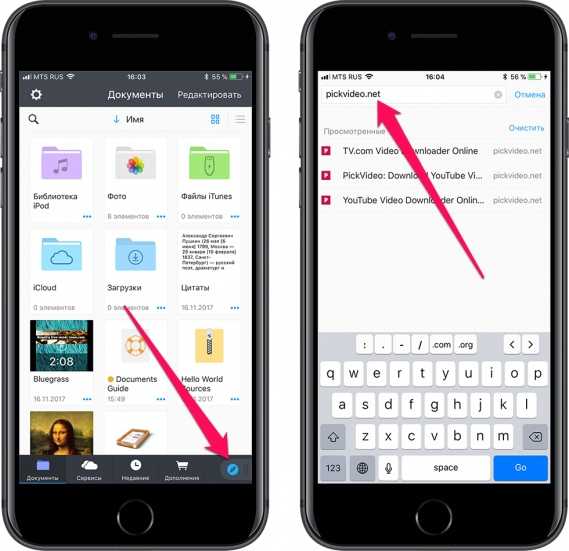 | |||
идентификатор чата | Номер | Дополнительно | Если вы знаете идентификатор своего чата/канала, укажите его здесь, он заменит chatName параметр |
от идентификатора | Номер | Дополнительно | Идентификатор группы ВК с ‘-‘ в начале или без, если не нужно проверять. |
пользовательскийVkButton | Строка | Дополнительно | Заголовок для кнопки, которая будет добавлена к каждому посту для открытия его в ВК |
customPollTitle | Строка | Дополнительно | Строка пользовательского шаблона в заголовке кнопки с URL-адресом для опроса («Открыть опрос» -> «Открыть опрос — ${poll.question}») |
пользовательскийLongPostText | Строка | Дополнительно | Пользовательская строка шаблона, заменяющая полный текст сообщения, поскольку она слишком длинная для Telegram (максимум 4096 символов) («Слишком длинная запись. .. [Читать полностью]» -> «Слишком длинная запись… Читать полностью» и анализировать как HTML) .. [Читать полностью]» -> «Слишком длинная запись… Читать полностью» и анализировать как HTML) |
подписанный | Строка | Дополнительно | Строка пользовательского шаблона, добавляющая подписывающего в конце сообщения Telegram («От кого» -> «\n\nОт автора $ {signer.first_name} ${signer.last_name}» и анализировать как HTML) |
геройку | Логический | Дополнительно | Добавить фильтр, который останавливает пересылку, если обнаружит, что сообщение повторяется (из-за спящего приложения) |
геройкуТаймаут | Номер | Дополнительно | Задержка сообщений Heroku между одними и теми же сообщениями |
секрет | Строка | Дополнительно | Секретное поле из админки вк для проверки того, что пост пришел из вк |
фильтр по слову | Строка | Дополнительно | Фильтровать сообщения по ключевому слову (словам) (используйте «,» в качестве разделителя) (используйте «-» в начале слова, чтобы инвертировать) |
фильтр ByHashtah | Строка | Дополнительно | Фильтровать сообщения по хэштегу (используйте «,» в качестве разделителя) (используйте «-» в начале слова, чтобы инвертировать) |
объявления | Логический | Дополнительно | Пересылать сообщения, помеченные как реклама? (по умолчанию правда ) |
репосты объявлений | Логический | Дополнительно | Пересылать репосты, помеченные как реклама? (по умолчанию правда ) |
аппендикттекст | Строка | Дополнительно | Добавить текст к пересылаемому сообщению (можно использовать для хэштегов для навигации по каналу) |
prependText | | Дополнительно | То же, что и appendText , но он будет добавлен в начале текста сообщения |
репост | Логический | Дополнительно | Разрешить пересылать пост с репостом (по умолчанию правда ) |
- НЕ ЗАБУДЬТЕ выбрать в своей группе vk событие api панели управления типом события «WALL POST — NEW».

- Рекомендовать использовать vk api v5.81
Контакт
Вот группа телеграмм ¯\ (ツ) /¯
Также вы можете написать мне прямо в Telegram,
ВКонтакте или по почте
Лучшие способы скачать видео из ВК
Вы когда-нибудь пользовались ВКонтакте? ВК, сокращенная версия Вконтакте, на самом деле является социальной сетью, похожей на Facebook. Эта российская социальная сеть также может предоставить вам основные базовые функции, с которыми вы, вероятно, знакомы, например, размещение изображений или видео, общение с друзьями и обмен некоторыми сообщениями с ними.
Поскольку это в основном социальные сети, у вас наверняка будет возможность посмотреть самые разные видеоролики, такие как музыкальные клипы, фильмы, мемы или даже новости. Когда у вас будет много свободного времени, вы можете попробовать использовать ВК и смотреть видео в нем в любое время.
Мы понимаем, что иногда нам нужно скачать видео с определенной платформы социальных сетей. И в этом случае вам нужен загрузчик видео ВК. Теперь мы хотим поделиться некоторыми способами загрузки видео из ВК. Перейдем к первому.
И в этом случае вам нужен загрузчик видео ВК. Теперь мы хотим поделиться некоторыми способами загрузки видео из ВК. Перейдем к первому.
Использование программного обеспечения для настольных ПК
С помощью правильного инструмента вы можете легко загружать видео с любой платформы с помощью загрузчика. Если вы используете настольный компьютер, вы можете попробовать использовать загрузчик видео, который можно загрузить прямо с их веб-сайтов.
Теперь о первом способе, мы хотим поделиться основными шагами по загрузке видео из ВК с помощью десктопного приложения. Хотя, да, у вас может быть множество разновидностей приложений, принцип их работы в основном одинаков. Если вы хотите скачать видео с помощью программы, выполните следующие действия:
- Сначала вам нужно установить программу, выберите один из доступных вариантов
- После завершения установки попробуйте открыть программу
- Обычно перед использованием программы вам необходимо поместить программы в определенной папке (этот шаг входит в процесс установки)
- Теперь откройте ВК
- Посмотрите видео, которые хотите скачать
- Нажмите кнопку «Поделиться» и скопируйте ссылку
- Поместите ссылку в панель вы можете найти в программе или приложении, которое вы только что установили
- Выбрать «Загрузить»
- Дождитесь окончания процесса загрузки
- Наслаждайтесь видео
Использование онлайн-сайтов
Помимо использования программы загрузки, вы также можете использовать онлайн-загрузчик видео vk.